Содержание
- 1 Официальные приложения каналов эфирного телевидения
- 2 IPTV и плейлисты
- 3 Минусы
- 4 Как можно с планшета вывести изображение на телевизор: особые рекомендации
- 5 Удобные способы подключения планшета к телевизорам при помощи провода
- 6 Беспроводное соединение ТВ и планшетника
- 7 Способ подключения IPad через сервис AirPlay
- 8 Как подсоединить планшет к телевизору идентичной торговой марки
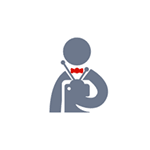
В этом обзоре — об основных приложениях, которые позволяют бесплатно смотреть эфирные каналы российского телевидения (и не только) в достаточно хорошем качестве, о некоторых их особенностях, а также о том, где скачать эти приложения онлайн ТВ для Android, iPhone и iPad. См. также: Как смотреть онлайн ТВ бесплатно (в браузере и программах на компьютере), Как использовать Android и iPhone как пульт от Смарт ТВ.
Для начала об основных типах такого рода приложений:
- Официальные приложения онлайн ТВ телеканалов — к их преимуществам можно отнести относительно небольшое количество рекламы, возможность просмотра уже прошедших передач в записи. Недостатки — ограниченный набор каналов (только прямой эфир одного канала или нескольких каналов одной телекомпании), а также невозможность использовать трафик бесплатно по мобильной сети (только по Wi-Fi).
- Приложения телевидения от операторов связи — операторы сотовой связи: МТС, Билайн, Мегафон, Теле2 имеют собственные приложения онлайн ТВ для Android и iOS. Их преимущество — часто имеется возможность полностью бесплатно или за символическую оплату смотреть неплохой набор телеканалов по мобильному интернету соответствующего оператора без траты трафика (если у вас пакет Гб) или денег.
- Сторонние приложения онлайн телевидения — наконец, существует множество сторонних приложений онлайн ТВ. Иногда они представляют более широкий набор каналов, не только российских, могут иметь более удобный интерфейс и расширенные функции по сравнению с перечисленными выше вариантами. Бесплатно по мобильной сети пользоваться ими не получится (т.е. трафик будет тратиться).
Официальные приложения каналов эфирного телевидения
Очень многие телеканалы имеют собственные приложения для просмотра ТВ (а некоторые, например, ВГТРК — не одно). Среди них — Первый канал, Россия (ВГТРК), НТВ, СТС и другие. Все их можно найти в официальных магазинах приложений Play Маркет и App Store.
Я попробовал использовать большинство из них и, из тех, что на мой взгляд оказались наиболее хорошо работающими и с приятным интерфейсом — приложение «Первый» от первого канала и «Россия. Телевидение и радио».
Оба приложения удобны в использовании, бесплатны, позволяют не только смотреть прямой эфир, но и смотреть записи передач. Во втором из указанных приложений доступны сразу все основные каналы ВГТРК — Россия 1, Россия 24, Россия К (Культура), Россия-РТР, Москва 24.
Скачать приложение «Первый» можно:
- С Play Маркет для телефонов и планшетов Android — https://play.google.com/store/apps/details?id=com.ipspirates.ort
- Из Apple App Store для iPhone и iPad — https://itunes.apple.com/ru/app/первый/id562888484
Приложение «Россия. Телевидение и радио» доступно для загрузки:
Онлайн ТВ Яндекс
Не все знают, но в официальном приложении Яндекс тоже есть возможность просмотра онлайн телевидения. Найти его можно, пролистав главную страницу приложения немного ниже до раздела «Телевидение онлайн», там нажать «Все каналы» и вы перейдете к списку доступных для бесплатного просмотра каналов эфирного ТВ.
В действительности, такого рода приложений для онлайн телевидения на планшетах и телефонах куда больше, я постарался выделить самые качественные, именно с российскими каналами эфирного ТВ, стабильно работающие и в меньшей степени нагруженные рекламой. Если вы можете предложить какой-то свой вариант, буду благодарен комментарию к обзору.
Peers.TV (Android | iOS) — тот редкий случай, когда ты честно на халяву получаешь то, что тебе пообещал разработчик.
Мы упорно пытались найти место, в котором нас-таки хотят обмануть, но как-то не вышло. Ставишь приложение, запускаешь, и вот они — десятки телеканалов. На любой вкус, для детей и взрослых, без баннеров и прочих непотребств.
Каждый канал, предустановленный в Peers.TV, можно смотреть не только в прямом эфире, но и заглянуть в архив — сервис сохраняет все трансляции за предыдущие 7 дней. Не успели на матч любимой команды? Пропустили серию, в которой-таки выяснился убийца Лоры Палмер? С возможностью откатиться в прошлое на неделю можно вообще перестроить привычный формат взаимодействия с ТВ, просматривая интересные выпуски и передачи в удобное для себя время.
Любимые каналы рекомендуется добавлять в список избранного (тап по звёздочке во время просмотра). Таким образом, они всегда будут вверху списка и их не придётся искать. Помимо собственного списка избранного, пользователь может заглянуть в категорию «Популярные». Сюда попадают самые актуальные среди зрителей передачи. Говоря проще, это ежедневно обновляемый ТОП по количеству просмотров.
Также, в канун значимых событий, таких как Новый год или, например, Олимпиада в Сочи, Peers.TV делает тематические подборки и уведомляет о них через пуш-уведомления.
IPTV и плейлисты
В теории, предустановленных по умолчанию каналов вполне хватит, но, зачастую, у человека есть особые личные предпочтения, выходящие за пределы предоставляемого общественными каналами контента. Кому-то обязательно нужен Animal Planet, а другому просто не уснуть без познавательного репортажа с Discovery. Собственно, из-за этого люди и подключают IPTV. Прелесть Peers.TV в том, что оно легко и свободно позволяет расширить первоначальный список каналов с помощью плейлистов в формате m3u и xspf.
Процесс добавления крайне прост — достаточно указать адрес списка и дать ему какое-нибудь название. Вписанные в плейлист каналы автоматически пополнят список каналов в главном меню приложения.
Если говорить о каналах, которые вещает интернет-провайдер пользователя, то их тоже можно добавить в список. Если же по каким-то причинам каналов от провайдера нет, то вступает в работу служба поддержки Peers.TV. Судя по общению с ними, саппорт активно реагирует на пожелания пользователей по добавлению каналов и решает технические вопросы с доступностью IPTV от провайдера.
При всей своей крутости, Peers.TV завёрнут в очень простой и понятный интерфейс. По всему приложению не наберётся и десятка кнопок, которые можно нажать.
Минусы
Нужно понимать, что стрим-видео — это много данных, которые должны передаваться гладко. Отсюда возникают повышенные требования к качеству соединения. При слабом нестабильном 3G, возможны затупления и прерывания, что, конечно, не добавляет удовольствия от просмотра.
Также разочарование ждёт пользователей второй версии Android. Peers.TV работает только на зелёных роботах 4.0+.
В остальном, нареканий у нас нет и быть не может — нужно сказать спасибо разработчикам за такое качественное и полностью бесплатное приложение.
Peers.TV для Android — Google Play (бесплатно)Peers.TV для iOS — App Store (бесплатно)Веб-версия сервиса Peers.TV для просмотра ТВ в браузере
Перед подключением телевизора и планшета между собой вы должны обязательно выполнить обновление программного обеспечение обоих устройств с целью избежать возможных системных ошибок.
Как можно с планшета вывести изображение на телевизор: особые рекомендации
Когда возникла срочная необходимость подключить планшет к широкоформатному монитору (в нашем случае телевизору), то здесь существует несколько рабочих вариаций, которые помогут настроить надёжную синхронизацию. Удобство того или иного метода подключения зависит от того, с какой целью вы подключаете планшет. Например, для просмотра фотографий вполне достаточно беспроводного соединения, а если нужно подключить планшет к телевизору для просмотра фильма, то лучше использовать HDMI или USB-подключения, так как часто Wi-Fi просто не справляется с раздачей скоростной информации.
Некоторые планшеты не предусматривают возможность подключения кабеля HDMI, поэтому используйте переходники.
Оптимальными методами соединения двух современных гаджетов являются:
- HDMI-соединение;
- USB-синхронизация;
- подключение по Wi-Fi;
- технология Miracast;
- RCA или соединение тюльпанным проводом.
Каждый пользователь самостоятельно должен определить для себя, каким способом ему удобнее подключаться, а мы, в свою очередь, предоставим вам исчерпывающую инструкцию по каждому типу синхронизации.

</p>
ПОЛЕЗНО ЗНАТЬ!
Если невозможно подключение планшета к телевизору при помощи кабелей из-за отсутствия соответствующего выхода, то можно воспользоваться специальными переходниками и картридерами. В продаже таких гаджетов тьма.
Удобные способы подключения планшета к телевизорам при помощи провода
Предварительно перед кабельным способом подключения необходимо внимательно изучить инструкцию, ведь даже малюсенький пропущенный пункт будет стоить вам много нервов. Причём реализовать коммутацию всё равно не удастся, поэтому отнеситесь внимательно к каждому пункту. Итак, приступим: какие же методики мы можем для себя использовать?
Традиционный способ: соединение телевизора и планшета посредством USB
Подключить таким способом устройства для просмотра онлайн-трансляций можно только в том случае, если они имеют новую технологию скоростной передачи данных. Если ваш гаджет «старенький», то вам удастся использовать его только как съёмную флешку. Как же подключить данный прибор:

</p>
- Возьмём наш USB-кабель, узкое устройство подключим к зарядному разъёму планшету, а стандартный выход 2.0 − к разъёму для Flash-накопителя на телевизоре.
- После чего включите питание телевизора. На экране появится окно, в котором вам нужно выбрать внешне подключённое устройство (имя у планшета может быть разным, вам в меню нужно выбрать своё название).
- Далее на планшете выберите пункт «Как внешний накопитель». Однако это значение лучше выбрать сразу после включения телевизора.
- После чего на экране телевизора вы увидите список доступных приложений и данных для воспроизведения.
Помимо фото, видео и музыки, на экране телевизора вы можете играть в любую игру с планшета, если имеется соответствующий формат приложения.
usb type c кабель
Простой способ, как подключить планшет к телевизору через HDMI-провод
Нынешние планшеты, к сожалению, не все оснащены разъёмом по HDMI, поэтому эту задачу на себя берёт специальный переходник с выходом MicroUSB. Этого приспособления вполне достаточно, чтобы посмотреть фильм даже в новомодном формате 4К (Ultra HD).
ПОЛЕЗНАЯ ИНФОРМАЦИЯ!
Вы можете настроить одновременную синхронизацию на устройствах, чтобы просматривать картинки, видео или аудиофайлы сразу на двух экранах, управляя задачей с планшетника.
Для успешного подключения всё, что вам нужно, − это включить оба гаджета, соединить их кабелем (вставляя в соответствующие гнёзда, после чего можно воспроизводить фото и видео непосредственно на планшете, а изображение в реальном времени будет передаваться на экран телевизора).

</p>
Адаптер USB-MHL: как он участвует в соединении телевизора и планшета
Что такое MHL-устройство — это своего рода переходник, успешно осуществляющий одновременно и соединение через HDMI, и зарядку гаджета.

Как выясняют эксперты редакции Tehno.guru, планшет во время синхронизации с телевизором очень быстро теряет энергию, вследствие чего воспроизведение мультимедийных файлов может быть некорректно.</p> mhl hdmi адаптер
Как подключиться к телевизору с планшета кабелем RCA
Кабель RCA представляет собой шнур коаксиального типа, который подходит для синхронизации даже старых аппаратов. Каждый цветной тюльпан отвечает за свои функции. В большинстве случаев данное устройство подходит для объединения старого планшета и телевизора. Данный шнур предназначен для преобразования цифрового сигнала в аналоговый. После подключения не рассчитывайте на то, что телевизор сможет управлять планшетом: с помощью такой синхронизации вы сможете только слушать музыку, смотреть фото и видео, разумеется, если они соответствуют формату, который поддерживает ваше ТВ.
Беспроводное соединение ТВ и планшетника
Существует два альтернативных способа, которые не предусматривают использование специальных проводов. Они считаются альтернативой для кабельной коммутации. Чтобы произвести соединение по WI-FI, необходимо, чтобы оба устройства располагали такой возможностью.

</p>
Применение сети Wi-Fi Direct
Использовать сеть Wi-Fi Direct необходимо на обоих устройствах одновременно, это позволит выполнить их синхронизацию. Чтобы воспроизводить музыку и видео, просматривать галерею на экране ТВ с планшета, вам нужно сделать следующее:
- Находим данную сеть в настройках гаджета с системой Android и делаем то же самое на ТВ-приёмнике. На обоих приборах устанавливаете флажок «ВКЛ».
- Затем выполните запуск поиска и подождите, пока оба устройства найдут друг друга, после чего ими можно пользоваться.
ПОЛЕЗНО ЗНАТЬ!
Если вы планируете применять портативный компьютер в качестве пульта управления, то для этого необходимо скачать соответствующее приложение из Google Play.
С помощью нового протокола Wi-Fi Miracast
Это абсолютно новый инновационный метод объединения двух устройств. Этот способ только-только внедряется в современные мобильные устройства. Между тем, если у вас совершенно новый гаджет, возможно, он и поддерживает заданную опцию.
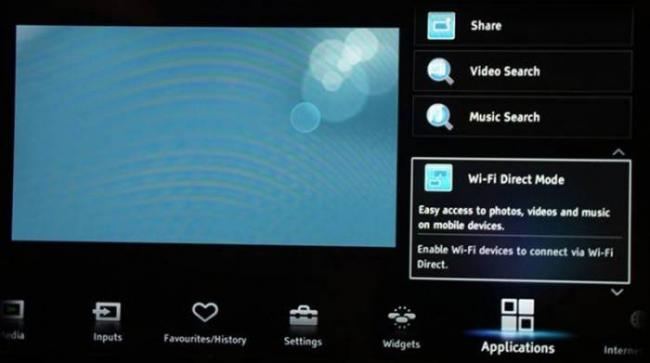
</p>
Чтобы её обнаружить, вам достаточно войти в настройки своего мини-ПК и найти опцию «Беспроводной проектор». Она чаще располагается в настройках экрана. Однако подключение таким способом ещё может вызывать сбои, сопровождаясь ошибкой несовместимости ПО, так как на сегодняшний день функция только тестируется и совершенствуется.
Способ подключения IPad через сервис AirPlay
AirPlay — это специальная разработка для планшетников и смартфонов фирмы Apple. Благодаря ей вы сможет просматривать видеофайлы прямо с популярных видеохостингов и музыку через встроенную утилиту iTunes.
Помните, что телевизор в данном случае должен иметь приложение APPLE TV.
Для успешной коммутации запускаем Wi-Fi на каждом из устройств и выполняем подключение посредством Apple TV. Для корректного изображения настраиваем достаточную подсветку и яркость экрана на планшете, затем запускаем приложение AirPlay (если его нет, нужно скачать с AppStory). Обязательно делаем запуск функции видеоповтор, иначе изображение с планшета на экране телевизора воспроизводиться не будет. Как видите, очень простая настройка гаджетов фирмы Apple, не требующая использования различных проводов и адаптеров. Разумеется, такая функция не уместна для устройств других фирм, однако, у них есть свои нюансы, о которых расскажем ниже.
Как подсоединить планшет к телевизору идентичной торговой марки
Каждый современный гаджет: будь то телевизор или планшет имеет ряд индивидуальных опций и функций. То же самое касается и возможностей коммутации приборов между собой.
Объединение телевизора и планшета одного бренда позволяет это делать как проводным, так и беспроводным способом.
Как подключить планшет Самсунг к телевизору Самсунг при помощи адаптера HDTV
Для данной коммутации вам потребуется кабель HDMI и переходник HDTV. При этом убедитесь в том, что телевизор воспринимает данный выход, как подключение «По умолчанию», в противном случае нужно будет «поиграть» с настройками. Обязательно подключите одновременно зарядное устройство к планшету, иначе мощности для подключения ему не будет хватать. Затем воткните адаптер в планшет, а в выходное устройство подсоедините HDMI-кабель с соответствующим разъёмом. Второй штекер кабеля необходимо вставить в гнездо телевизора.
Некоторые телевизоры не поддерживают формат передачи сигнала с планшета, поэтому заранее убедитесь в данном соответствии.
После успешного соединения на обоих устройствах подключение должно отобразиться, затем ими можно пользоваться.
Как подключить планшет LG к телевизору LG: быстрый способ
Рассмотрим DLNA-подключение, но, опять-таки, убедитесь прежде в том, что оба гаджета способны воспроизводить сигнал заявленного типа. Кроме того, при помощи подобного объединения вы можете успешно обмениваться практически любым форматом видеоконтента. Предлагаем ознакомиться с подобранной видеоинструкцией о том, как подключать телевизоры одной торговой марки к планшетным ПК.
Уважаемые читатели, если у вас остаются вопросы или интересует более детальная информация, пишите в комментариях. Мы обязательно обсудим всё, что вас интересует, и дадим полезный совет от ведущих экспертов редакции Tehno.guru.
Используемые источники:
- https://remontka.pro/tv-na-planshete/
- https://lifehacker.ru/peers-tv/
- https://tehno.guru/ru/kak-podklyuchit-planshet-k-televizoru/
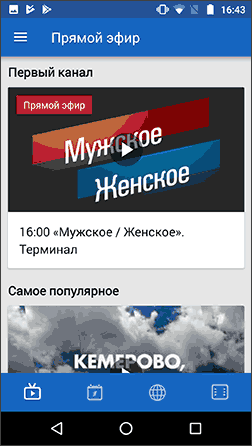
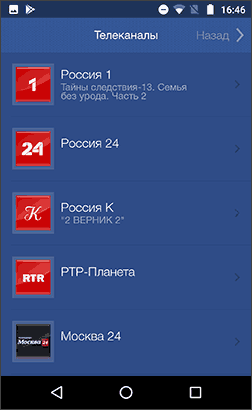
 Сортировка каналов на телевизоре Samsung
Сортировка каналов на телевизоре Samsung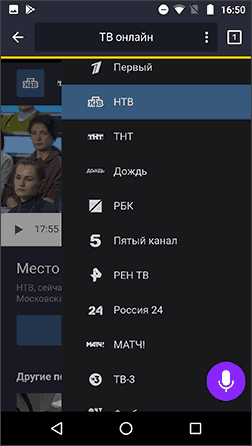
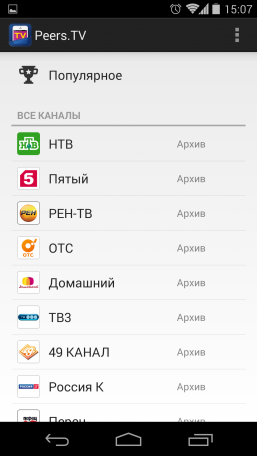
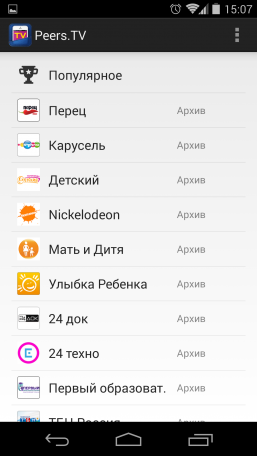
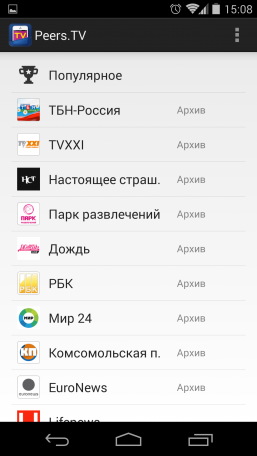
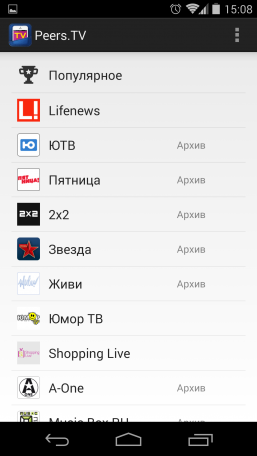
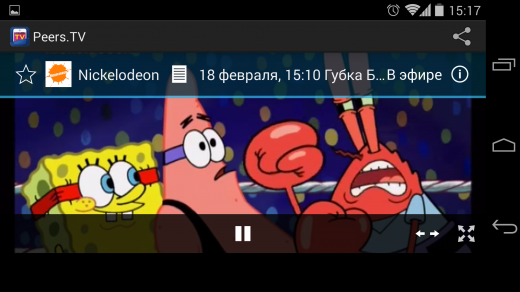



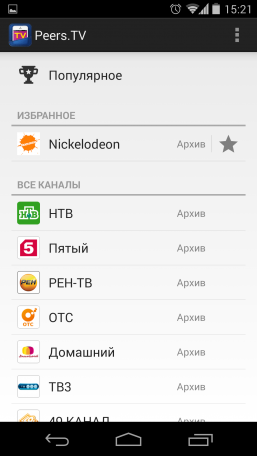

 Отзыв: Телевизор Suzuki SZTV-22LED4 - Неплохой телевизор за свою цену
Отзыв: Телевизор Suzuki SZTV-22LED4 - Неплохой телевизор за свою цену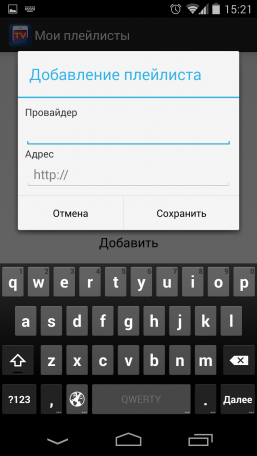
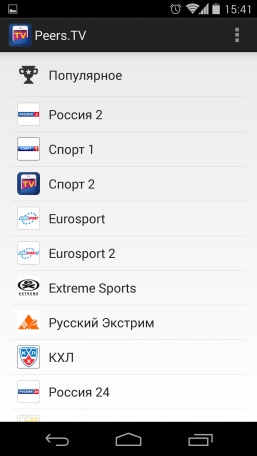
 Как добавить русский язык в Samsung Smart TV J и K серий (2015-2016 гг.) с помощью штатного пульта
Как добавить русский язык в Samsung Smart TV J и K серий (2015-2016 гг.) с помощью штатного пульта





 Планшет для чайников: инструкция по использованию
Планшет для чайников: инструкция по использованию Как настроить каналы на телевизоре вручную?
Как настроить каналы на телевизоре вручную?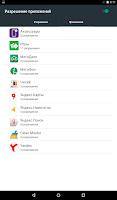 Мощный и недорогой планшет
Мощный и недорогой планшет